Ein Geräteumwandlungs-Skript in einer CCF-Datei (Custom Content File) enthält die folgenden Informationen:
- Werte für Gerätestileinstellungen
- Verweise auf Zeichnungen, die AutoCAD®-Blöcke enthalten
Die Software verwendet sowohl das Skript als auch die Blöcke zur Erstellung der Gerätestile und der dazugehörigen Ansichten.
Wenn Sie mithilfe der Blöcke aus den bestehenden Blockbibliotheken einen Satz Gerätestile erstellen, müssen Sie ein Umwandlungsskript erstellen. Wenn Sie einen Satz bestehender Gerätestile anpassen, ist bereits ein aus der Umwandlung der bestehenden Stile für die dazugehörigen Komponenten stammendes Skript vorhanden. In diesem Fall können Sie dieses Skript bearbeiten.
So erstellen Sie ein Geräteumwandlungs-Skript
- Klicken Sie auf



 .
.
- Klicken Sie im Dialogfeld Stapelumwandlung für Geräte unter Umwandlungs-Skriptdatei auf Erstellen.
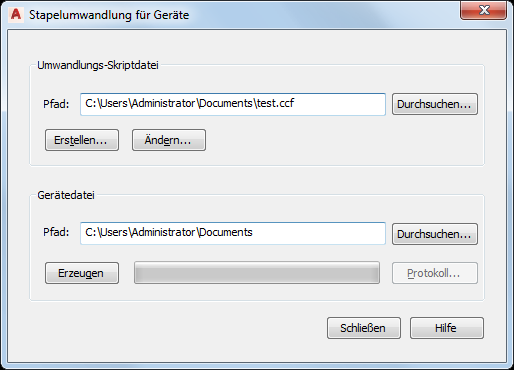
- Geben Sie im Dialogfeld Geräteumwandlungs-Skript unter Umwandeln die Datei(en) an, in der bzw. denen sich die in Gerätestile umzuwandelnden Blöcke befinden:
Was möchten Sie tun… Aktion… Umwandeln der Blöcke in einer einzelnen Zeichnung Wählen Sie Zeichnung, klicken Sie auf Durchsuchen, wählen Sie die Zeichnung aus und klicken Sie auf Öffnen. Umwandeln der Blöcke in allen Zeichnungen in einem Ordner Wählen Sie Ordner, klicken Sie auf Durchsuchen, wählen Sie den Ordner aus und klicken Sie auf OK. - Geben Sie unter Umwandlungsvorlage im Feld Pfad die Umwandlungsvorlage (CCT-Datei, Custom Content Template) an, die zur Erstellung des Umwandlungs-Skripts verwendet werden soll: Anmerkung: Mithilfe der Umwandlungsvorlage legen Sie Standardwerte für die Einstellungen im zu erstellenden Umwandlungs-Skript fest. Sobald das Skript erstellt ist, können Sie diese Einstellungen nach Bedarf ändern.
Was möchten Sie tun… Aktion… Erstellen einer Vorlage Klicken Sie auf Erstellen. Geben Sie im Feld Datei öffnen den Speicherort für die neue Vorlage an, und geben Sie ihren Namen als Dateinamen ein. Klicken Sie auf Speichern. Geben Sie im Dialogfeld Umwandlungsvorlage die Werte für die Einstellungen der Vorlage an. Klicken Sie auf Schließen, um zum Dialogfeld Geräteumwandlungs-Skript zurückzukehren. Verwenden einer bestehenden Vorlage Klicken Sie auf Durchsuchen. Wählen Sie im Feld Datei öffnen die gewünschte Vorlage und klicken Sie auf Öffnen. Anmerkung: Wenn Sie Änderungen an der Vorlage vornehmen möchten, bevor Sie sie verwenden, klicken Sie auf Bearbeiten. Nehmen Sie im Dialogfeld Umwandlungsvorlage die nötigen Änderungen an den Werten für die Einstellungen in der Vorlage vor. Klicken Sie auf Schließen, um zum Dialogfeld Geräteumwandlungs-Skript zurückzukehren.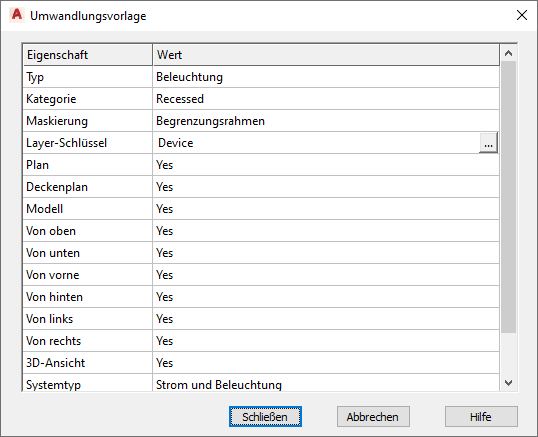
- Klicken Sie im Dialogfeld Geräteumwandlungs-Skript unter Umwandlungs-Skript auf Durchsuchen, und geben Sie den Speicherort der CCF-Datei an, die für dieses Umwandlungs-Skript erstellt werden soll:
Was möchten Sie tun… Aktion… Erstellen eines neuen Umwandlungs-Skripts Geben Sie im Dialogfeld Datei auswählen den Speicherort für das neue Skript an, geben Sie einen Namen ein, und klicken Sie auf Speichern. Überschreiben des Inhalts eines bestehenden Skripts Wählen Sie im Dialogfeld Datei auswählen das bestehende Skript, klicken Sie auf Speichern und klicken Sie auf Ja, um zu bestätigen, dass der Inhalt des Skripts überschrieben werden kann. - Klicken Sie auf Erzeugen.
- Klicken Sie nach der Erstellung des Skripts auf Schließen, um zum Dialogfeld Stapelumwandlung für Geräte zurückzukehren und die Gerätestile zu erstellen.